Hogyan készítsünk egy powerpoint prezentáció háttér az ábrán
Képek beszúrása a háttérben beállításával prezentációsablont.
Először is, hogy ne a leggyorsabb módja annak, hogy változtatni a háttérben a készítmény a prezentációsablont. Azonban helyesebb, ha azt szeretnénk, hogy újra az eredményt, mint a sablon, és nem csak egy egyszeri, hogy a bemutató.
Ezzel a változtatás látható, hogy az új háttér jelenik meg az összes sablon elrendezési lehetőség. A fő előnye ennek a megközelítésnek - ez egy időszerű lehetőséget változtatni a helyét a részek az egyes diák, ha nem illik a képbe.
1. A minta Slide
Válassza a Nézet fülre, majd a csoport több mester kattintás a gombra diasablont.
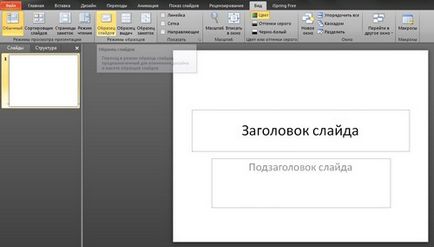
2. Format Háttér
Kattintson a jobb gombbal a képre, hogy az első diára, és válassza a Formátum háttér.
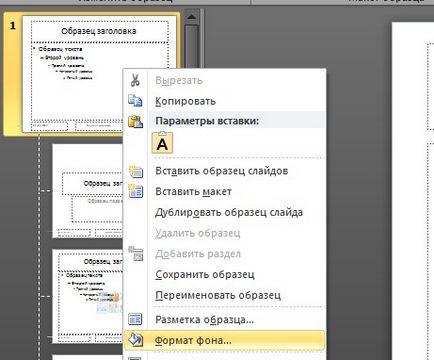
3. Töltsük
A megnyitott lapra FORMAT háttere kitöltési mód, válassza a Kép vagy a textúra. Észre fogja venni, hogy a háttérben diát a sablon automatikusan átvált az alapértelmezett textúra.
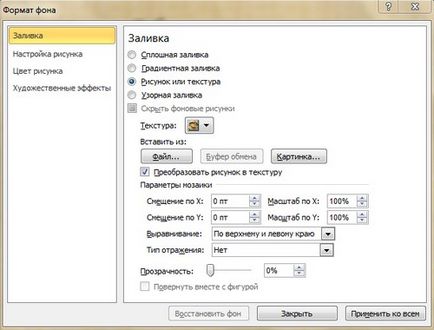
4. A textúrák
Ha azt szeretnénk, hogy helyezze a háttér textúra egy meglévő PowerPoint program segítségével a textúra gombok ki egy háttérképet a javasolt.
5. Helyezze minta
Számos lehetőség rajz betétekkel - egy fájlból, a vágólapra, szervező (kép)
- From File. Kattintson a fájlra, és válassza ki a kívánt képet a saját számítógépén.
- A vágólapra. Ez a beállítás akkor a leghasznosabb, ha keres a háttérben előadások az interneten. Fontolja meg, hogyan lehet csinálni. Images.yandex.ru Futtatás, majd írja be a keresőmezőbe „hátteret a bemutató.” Száma javasolt háttérrel hatalmas. Akkor csak másolja a képet beszúrni a háttérben, de ez túl tömörített, és a minősége a háttér nem túl magas.
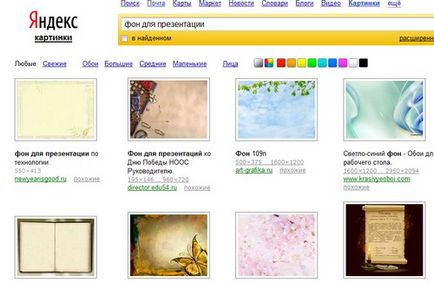
További jó minőségű háttérképet el kell menni, majd csak másoljuk a jobb egérgombbal a menü. Azt is le a képet a számítógépre, majd átvezetve egy fájlt.
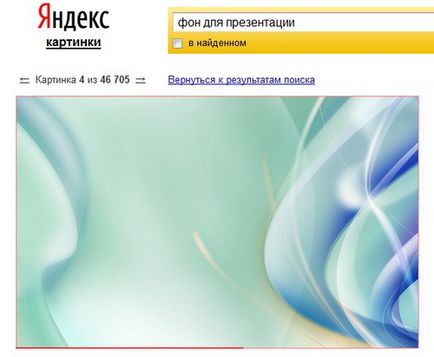
Menj vissza az újonnan létrehozott PowerPoint prezentációt, és kattintson a vágólapra. A másolt kép kerül be, valamint a háttérben, hogy a bemutatót hoz létre.
- Egy jó forrás létrehozása a háttérben a kép az ingatlan a szervezők és a PowerPoint. Tehát, kattints a képre gombra, és keresse meg a megfelelő, többek között a Microsoft weboldalán.

Sablon egy új hátteret bemutatók menthetők, ha menteni a fájltípus „PowerPoint sablon” formátumban.
Észrevetted, hogy amikor dolgozik az első dia hátterét változik a bemutatót. Ha meg kell változtatni a háttérben egy egyedi dia, mindezen intézkedéseket kell végrehajtani vele. Ezután az összes többi diák a PowerPoint bemutatót változatlan marad. Így, ha szükséges, hogy egy egyéni háttér az egyes diák.
Egy gyors módja annak, hogy adjunk egy háttérképet
Hogyan változtassuk meg a fedettség a háttérképeket vagy grafika PowerPoint
Előfordul, hogy a kiválasztott kép túl világos. Ez negatív hatással lehet a megítélése az információkat a diák és az előadás maga egészében. Szükséges tehát, hogy csökkentse a telítettséget a képek.
Kattintson a jobb egérgombbal az objektumra, majd végig ugyanabban a formában, mint a háttér, ha a kép előretöltött az egész teret. Vagy Kép formázása, ha létrehoz egy hátteret csak annyi, hogy helyezzen be egy képet egyes részein a bemutatódia megváltoztatása nélkül az aljzatot.
Majd a töltés - minta és textúra. Mi egy átlátszó csúszkát és mozgassa jobbra. Ez lehetővé teszi a PowerPoint kép, kép, dia hátterét átláthatóbb.
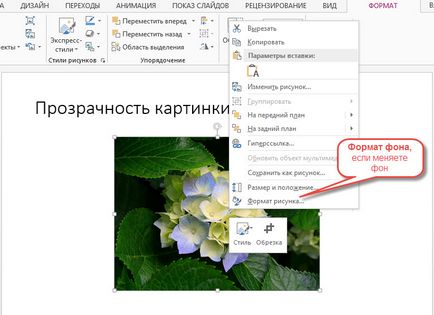
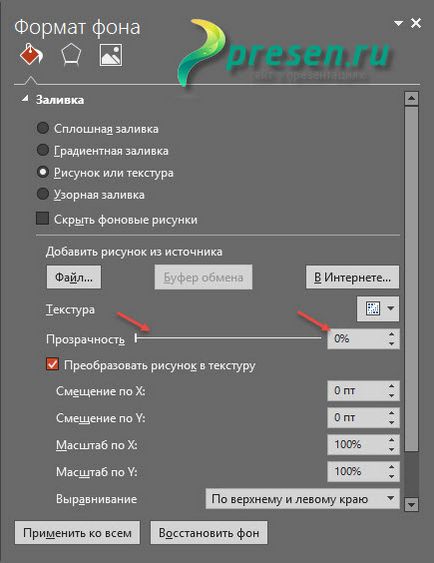
Változások tekintik a csúszka mozgása vagy csere számok a jobb százalékos átláthatóságot.
